May 2024 업데이트 됨: 우리의 최적화 도구를 사용하여 오류 메시지를 받지 않고 시스템 속도를 늦추십시오. 지금 다운로드 이 링크
- 다운로드 및 설치 여기에 수리 도구.
- 컴퓨터를 스캔하도록 합니다.
- 그러면 도구가 컴퓨터 수리.
Blue Screen of Death 0x0000008e 오류는 일반적으로 하드웨어 메모리 오류로 인해 발생하며 RAM에 영향을 주지 않는 장치 드라이버 문제, 바이러스 또는 하드웨어 오류로 인해 발생하는 경우는 적습니다.
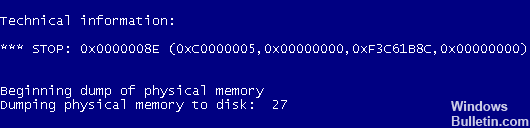
STOP 오류 0x0000008E는 항상 BSOP (Blue Screen of Death)라고하는 중지 메시지에 표시됩니다.
설치 프로그램을 실행하는 동안 다음 중 하나와 같은 중지 오류 메시지가 나타날 수 있습니다.
0x0000008e 중지
0x00000050 중지 PAGE_FAULT_IN_NON_PAGED_AREA
STOP 메시지에 다음 오류 중 하나 또는 조합을 표시 할 수 있습니다.
중지 : 0x0000008E
KERNEL_MODE_EXCEPTION_NOT_HANDLED
다음 조건 중 하나가 충족되면이 문제가 발생할 수 있습니다.
컴퓨터에 설치된 하나 이상의 RAM (Random Access Memory) 모듈에 결함이 있습니다.
RAM 구성은 Windows와 호환되지 않습니다.
2024 년 XNUMX 월 업데이트 :
이제 이 도구를 사용하여 파일 손실 및 맬웨어로부터 보호하는 등 PC 문제를 방지할 수 있습니다. 또한 최대 성능을 위해 컴퓨터를 최적화하는 좋은 방법입니다. 이 프로그램은 Windows 시스템에서 발생할 수 있는 일반적인 오류를 쉽게 수정합니다. 손끝에 완벽한 솔루션이 있으면 몇 시간 동안 문제를 해결할 필요가 없습니다.
- 1 단계 : PC 수리 및 최적화 도구 다운로드 (Windows 10, 8, 7, XP, Vista - Microsoft Gold 인증).
- 2 단계 : "스캔 시작"PC 문제를 일으킬 수있는 Windows 레지스트리 문제를 찾으십시오.
- 3 단계 : "모두 고쳐주세요"모든 문제를 해결합니다.
XNUMXD덴탈의 BSOD 오류 0x0000008E은 STOP 0x8E로 축약 될 수도 있지만 완전한 STOP 코드는 항상 파란색 STOP 메시지에 표시됩니다.
최신 서비스 팩 / 업데이트로 PC를 업데이트하십시오.

PC를 최신 서비스 팩으로 업데이트하거나 최신 업데이트를 설치하는 경우 PC 시스템에 0x0000008E 오류의 원인이 될 수있는 문제가 없는지 확인할 수 있습니다. Microsoft는 지속적으로 Windows를 업데이트하여 많은 수의 버그를 수정하므로 항상 최신 업데이트를 설치하는 것이 좋습니다.
최신 업데이트가 있는지 확인하려면 Windows Update를 사용해야합니다.
시작> 모든 프로그램> Windows 업데이트를 클릭합니다.
화면의 지시 사항을 따르십시오.
이렇게하면 시스템에 최신 업데이트를 설치하고 0x0000008E 오류로부터 사용자를 보호 할 수 있습니다.
미니 덤프 사용
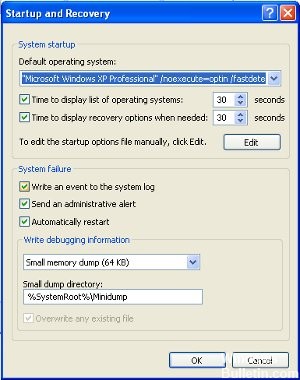
미니 덤프 파일은 BSOD 문제를 진단하는 데 도움이됩니다.
미니 덤프가 활성화되었는지 확인하려면 다음을 수행하십시오.
시작으로 이동하여 sysdm.cpl을 입력하고 Enter 키를 누릅니다.
고급 탭에서 시작 및 설정 복원 ……을 클릭합니다.
자동 다시 시작이 활성화되어 있지 않은지 확인하십시오.
디버깅 정보 쓰기의 드롭 다운 메뉴에서 작은 메모리 덤프 (256 kB)를 선택하십시오.
Small Dump 디렉터리가 % systemroot % \ Minidump로 나열되어 있는지 확인하십시오.
좋아, 나갔다.
변경이 있으면 다시 시작하십시오.
새 하드웨어 제거
새 하드웨어를 설치하거나 하드웨어를 변경 한 경우 STOP 0x0000008E 오류가 발생할 수 있습니다.
새 하드웨어는 RAM 또는 마더 보드와 호환되지 않을 수 있습니다. 오류를 해결하려면 새로 설치된 하드웨어를 삭제하거나 재구성 해보십시오.
메모리 테스트 수행

Memtest를 사용하면 USB 장치를 부팅 장치로 구성하여 운영 체제없이 메모리에서 오류를 검색 할 수 있습니다.
- 다운로드 Memtest86 +.
- 설치 프로그램을 시작하고 USB 키를 선택하고 만들기를 클릭 한 다음 포맷
- 드라이브 옵션이 선택됩니다. 그렇지 않으면 오류가 발생할 수 있습니다.
- 컴퓨터를 재부팅하고 F11을 눌러 Bios에 액세스하십시오. F11이 작동하지 않으면 시스템의 온라인 지침을 읽고 USB에서 부팅 할 BIOS에 입력 할 수있는 키와 수동으로 부팅 할 장치를 확인하십시오.
- 목록에서 USB 키를 선택하십시오.
- Memtest가 자동으로 시작되고 메모리에 오류가 없는지 확인합니다.
https://www.dell.com/community/Desktops-General-Read-Only/Blue-Screen-error-0x0000008E/td-p/4001316
전문가 팁 : 이 복구 도구는 리포지토리를 검색하고 이러한 방법이 효과가 없는 경우 손상되거나 누락된 파일을 교체합니다. 문제가 시스템 손상으로 인한 대부분의 경우에 잘 작동합니다. 또한 이 도구는 시스템을 최적화하여 성능을 최대화합니다. 그것은에 의해 다운로드 할 수 있습니다 여기를 클릭

CCNA, 웹 개발자, PC 문제 해결사
저는 컴퓨터 애호가이자 실습 IT 전문가입니다. 컴퓨터 프로그래밍, 하드웨어 문제 해결 및 수리 분야에서 수년간의 경험을 갖고 있습니다. 저는 웹 개발과 데이터베이스 디자인 전문입니다. 네트워크 디자인 및 문제 해결을위한 CCNA 인증도 받았습니다.

